最近有不少win10系统用户在使用edge或谷歌浏览器播放视频的时候,页面总会提示“点击即可启用adobe flash player ”,这让用户觉得非常苦恼。那么遇到网页视频无法播放提示“点击即可启用adobe flash player”怎么办呢?下面小编就为大家介绍关于这个问题的详细解决方法。
具体如下:
解决方法:Edge浏览器
1、打开Edge浏览器,点击右上角的【...】设置及更多 ,在弹出的菜单中点击【设置】按钮。
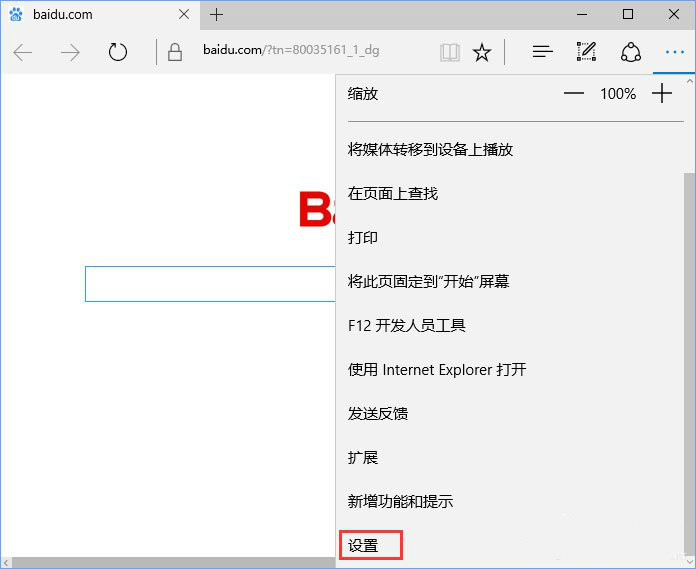
2、在设置界面拉到下面,点击【查看高级设置】。
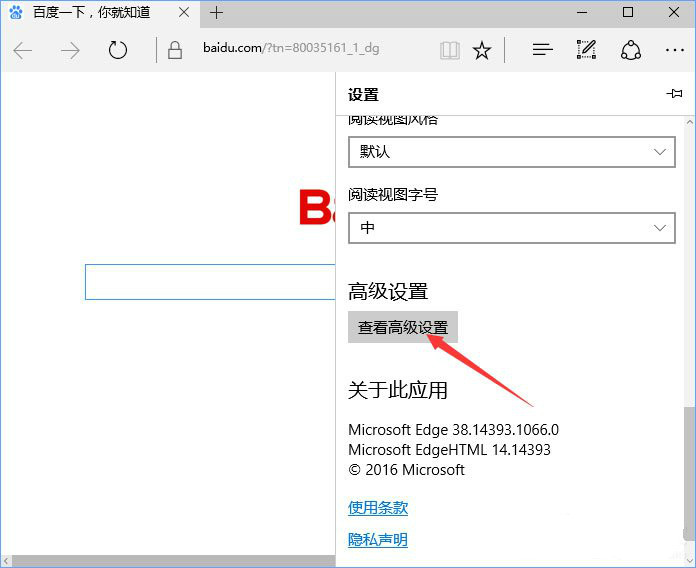
3、在打开的高级设置界面将【使用Adobe Flash Player】的开关关闭即可,关闭后如下图所示。
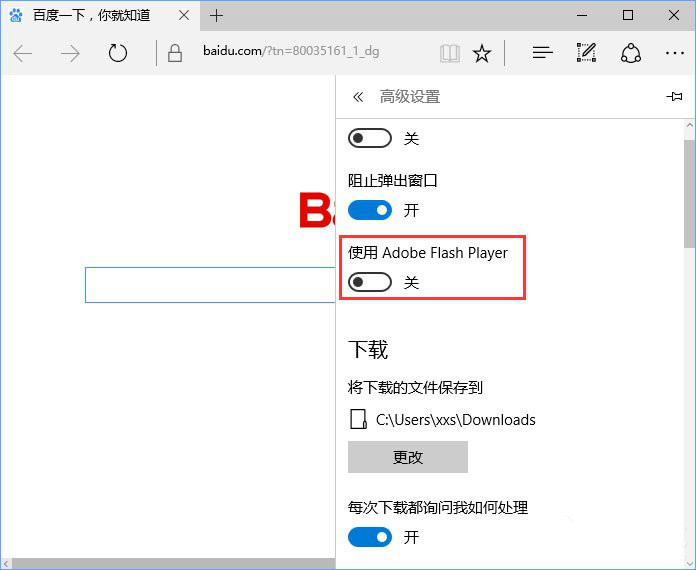
解决方法:谷歌浏览器
1、在地址栏中输入“chrome://settings/”进入设置页,点击设置页最下方“显示高级设置...”。
2、点击隐私设置下的“内容设置”按钮开启内容设置页,向下滚动并找到‘插件’设置,选中“让我自行选择何时运行插件内容”。
3、接着点击“管理例外情况”按钮,在主机名处添加你想要启用Flash的视频网站地址,并将行为设置为允许即可,最后点击完成保存。
4、被添加到例外的网站Flash播放一切正常。
5、而其他的所有网站默认都不会自动加载Flash,需要你手动点击才能启用插件。
上述便是win10系统网页视频无法播放提示“点击即可启用adobe flash player”的解决办法了。还想要了解更多更全面的相关内容,请关注u深度官网!








